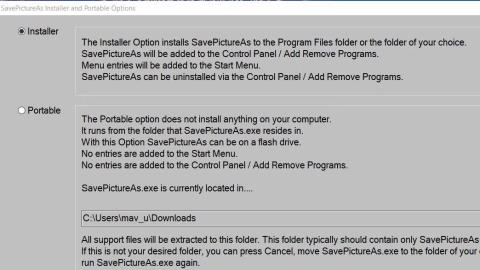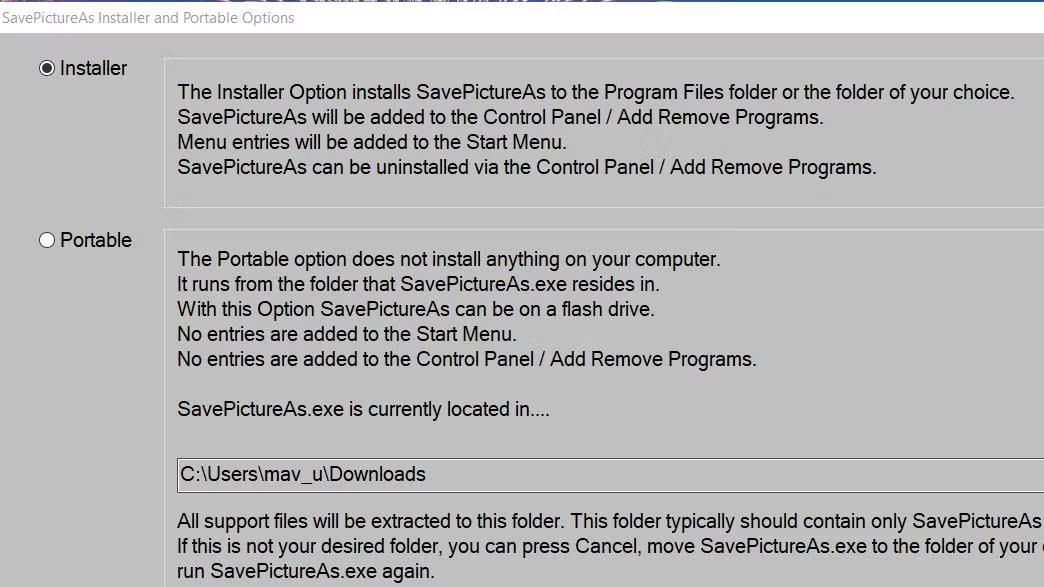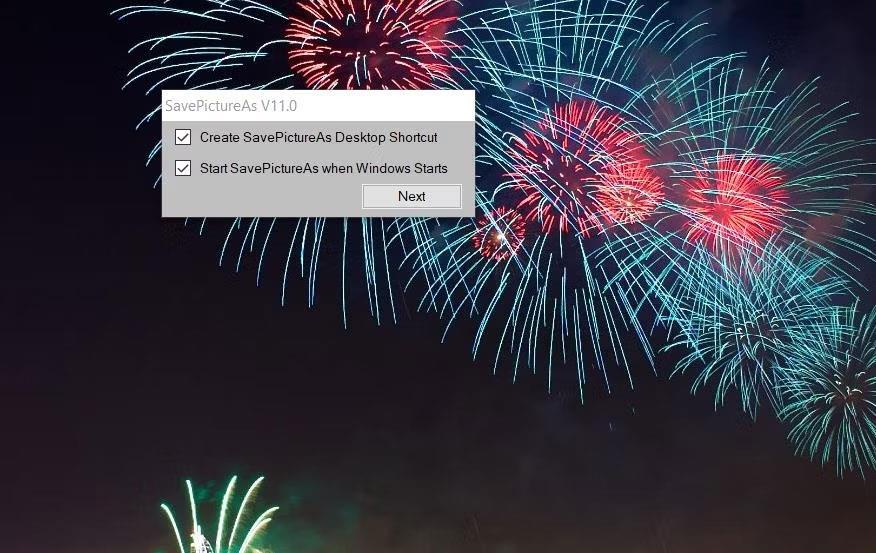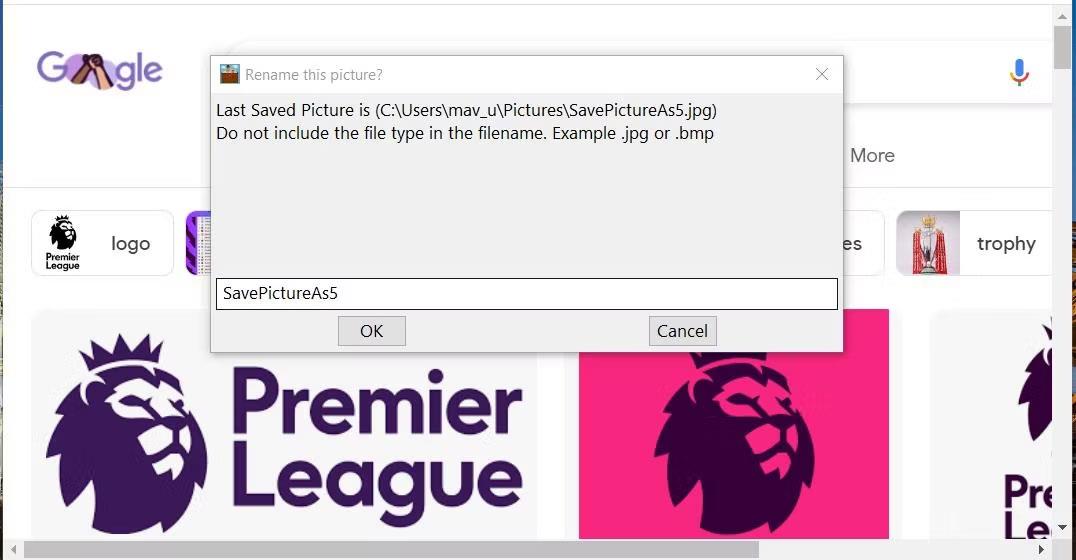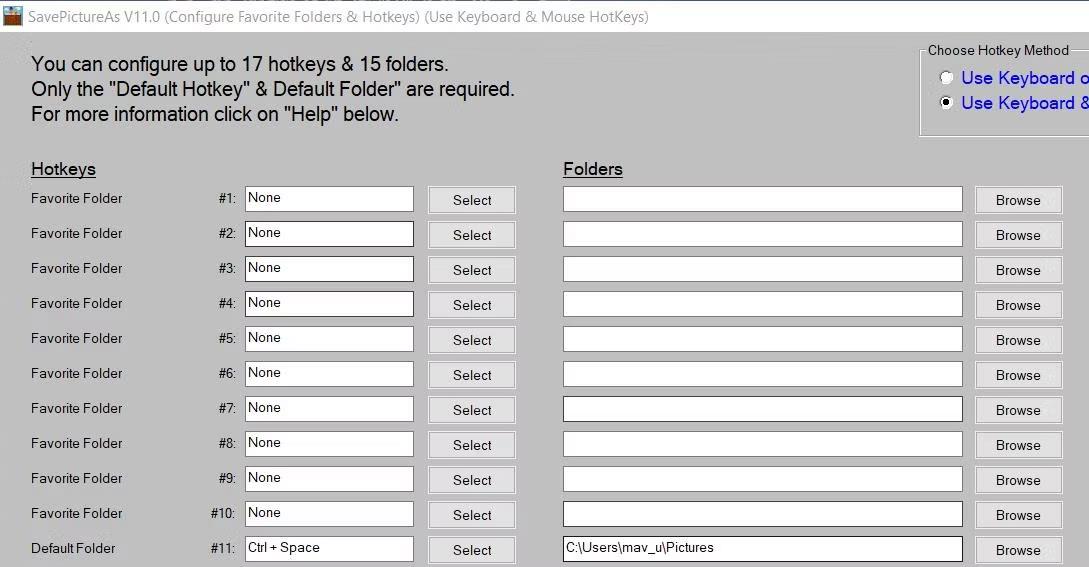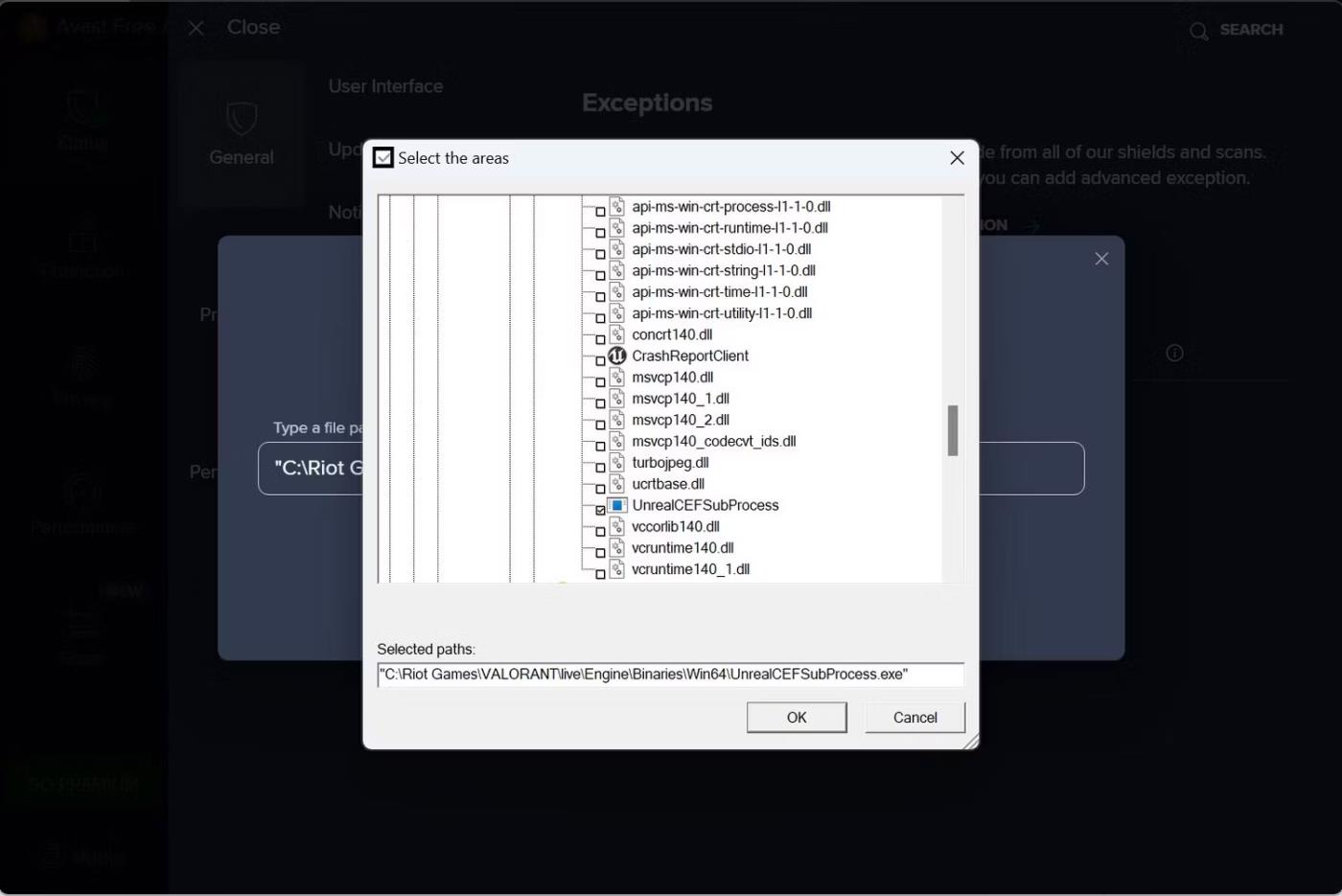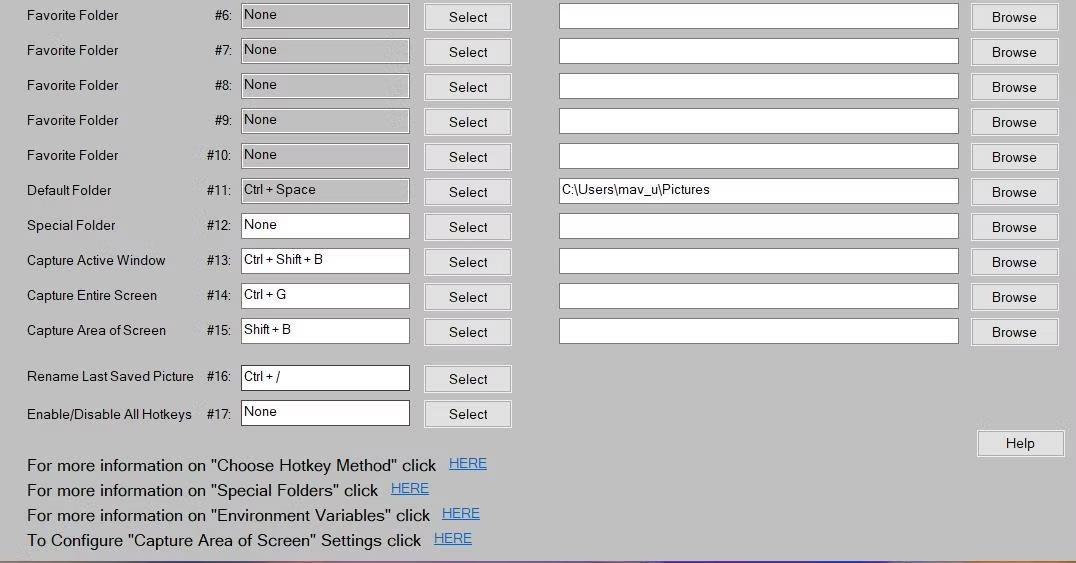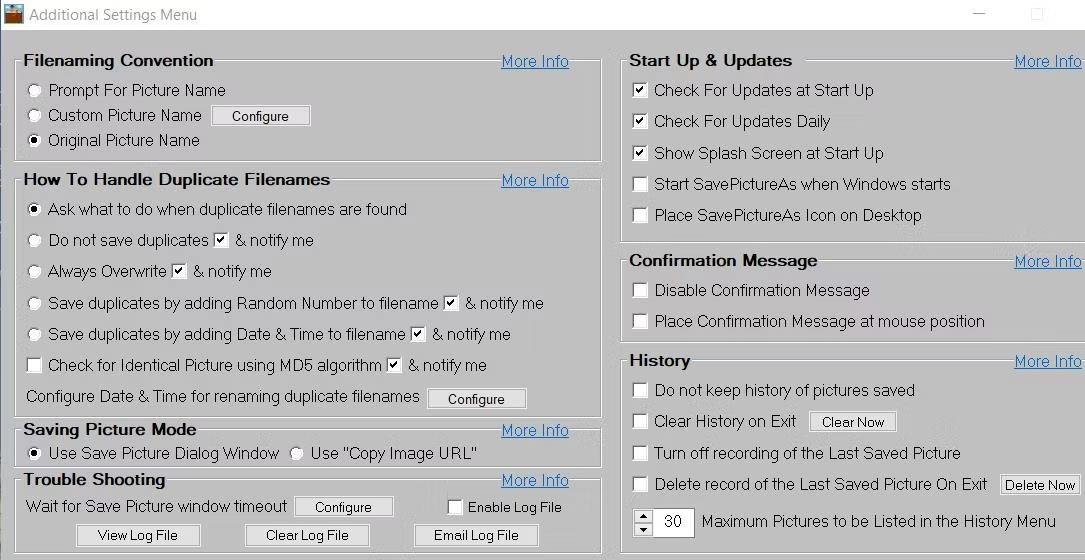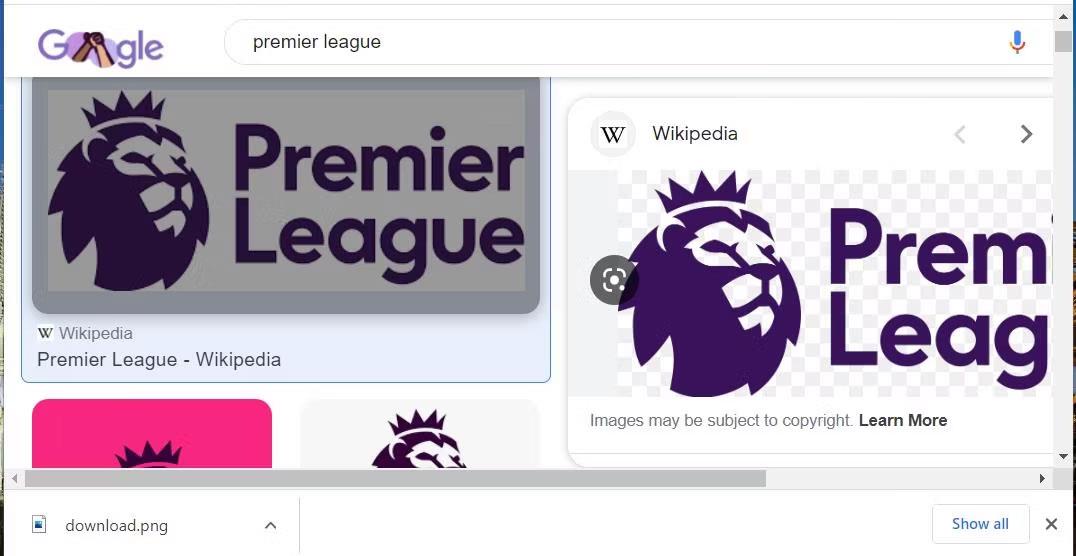Weboldal képének letöltéséhez a legtöbb Windows-böngészőben általában jobb egérgombbal kell kattintania a képre a helyi menü Mentés opciójának kiválasztásához . Ezután a mappaválasztó ablakban ki kell választania egy mappát a képek letöltéséhez, majd kattintson a Mentés gombra .
Nem lenne jó, ha a Windows rendelkezne egy univerzális egyedi gyorsbillentyűvel, amelyet a böngészőben megnyomva gyorsan letölthet képeket egy kijelölt mappába? Egy ilyen gyorsbillentyű hasznos parancsikon lehet képek internetről történő letöltéséhez. Parancsikonokat állíthat be a képek letöltéséhez a SavePictureAs szoftver és az I'm a Gentleman bővítmény használatával.
Gyorsbillentyűk beállítása webes képek letöltéséhez a SavePictureAs használatával
A SavePictureAs egy praktikus Windows-alkalmazás, amely lehetővé teszi egyéni képernyőkép-billentyűk létrehozását a Windows 10 és 11 rendszerben. Ennek a szoftvernek van egy alapértelmezett Ctrl + Space mappa gyorsbillentyűje, amelyet lenyomhat a képek menet közbeni letöltéséhez. Így állíthat be egy Windows gyorsbillentyűt webhelyképek betöltéséhez a SavePictureAs használatával:
1. Nyissa meg a SavePictureAs Softpedia oldalt .
2. Kattintson a Letöltés gombra a fájlletöltési és -helymeghatározási lehetőségek eléréséhez.
3. Kattintson duplán a SavePictureAs.exe fájlra a szoftver telepítőjének megnyitásához.
4. Kattintson a Telepítő gombra a nem hordozható verzióhoz, és válassza a Folytatás lehetőséget .
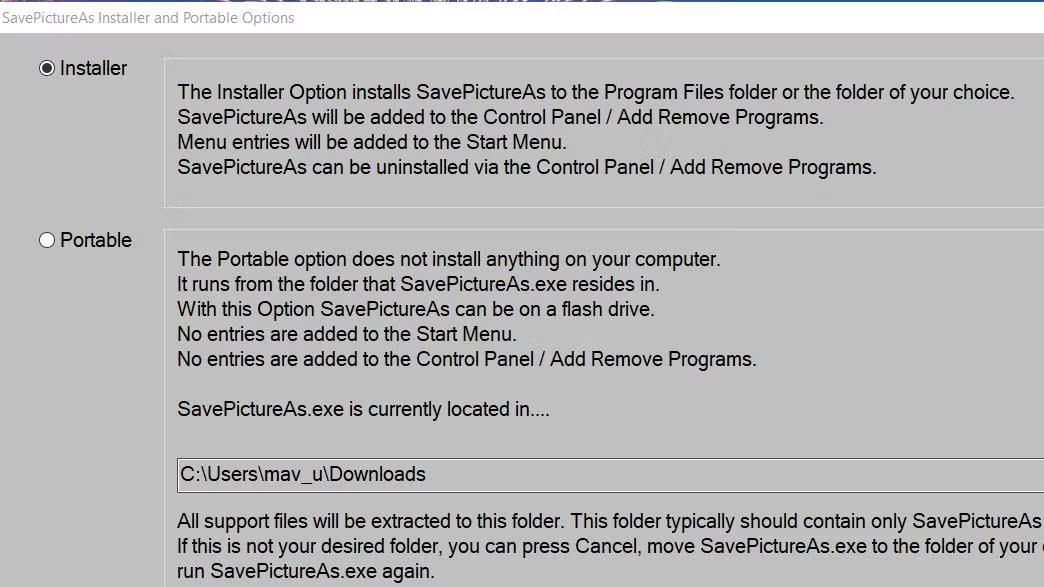
Telepítő és hordozható gombok
5. A megnyíló Setup ablakban kattintson kétszer a Tovább gombra a SavePictureAs telepítéséhez az alapértelmezett mappa helyére.
6. Kattintson a Telepítés gombra a Setup – SavePictureAs ablakban.

A SavePictureAs telepítési opciója
7. Ezután indítsa el a szoftvert a Befejezés gombra kattintva a Start SavePictureAs jelölőnégyzet bejelölésével .
Miután a SavePictureAs elindult:
1. A megjelenő végfelhasználói szerződés ablakban válassza az Elfogadás lehetőséget .
2. Kattintson a Tovább gombra az UAC információk és a (SplashScreen) ablakban.
3. Megnyílik a SavePictureAs ablak , amelyben beállíthatja a gyorsbillentyűket. Hagyja ott az alapértelmezett beállításokat, és kattintson a Tovább gombra , hogy megjelenjen egy kis ablak néhány további lehetőséggel.
4. A szoftver asztali parancsikonjának beállításához és a Windows használatához válassza újra a Tovább gombot . Vagy módosítsa a Create SavePictureAs Desktop Shortcut és a SavePictureAs indítása, amikor a Windows elindul, beállításait saját igényei szerint.
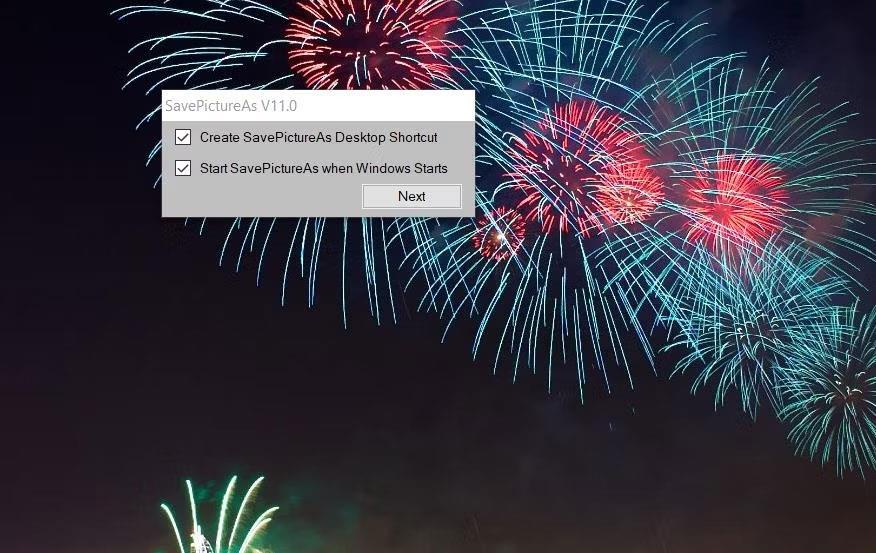
A SavePictureAs indítási és asztali parancsikon-beállításai
5. Ezután megnyílik a SavePictureAs (Tálcaikon módosítása) ablak. Mivel ez egy másik ablak, amelyet később nyithat meg, az ablak bezárásához kattintson a Tovább gombra .
6. Megjelenik a "Setup is complete" üzenet . Kattintson bárhová az értesítés bezárásához.
Most végre kipróbálhatja az alapértelmezett Ctrl + Space gyorsbillentyűt a képek letöltéséhez az interneten. Nyisson meg egy webhelyet néhány képpel a böngészőben. Vigye a kurzort a letöltendő kép fölé, majd nyomja meg a Ctrl+Space gyorsbillentyűt . A Mentés másként ablak gyorsan felvillan, és a kép automatikusan letöltődik a Képek mappába .
Nyissa meg a Képek mappát a letöltött képek kereséséhez. A rendszer SavePictureAs fájlnévvel menti őket, és számokat tartalmaznak. Ha módosítani szeretné a címüket, kattintson a jobb gombbal a képre, és válassza az Átnevezés lehetőséget . Vagy nyomja meg a Ctrl + / billentyűket a "Kép átnevezése" ablak megjelenítéséhez a legutóbb letöltött képfájlhoz.
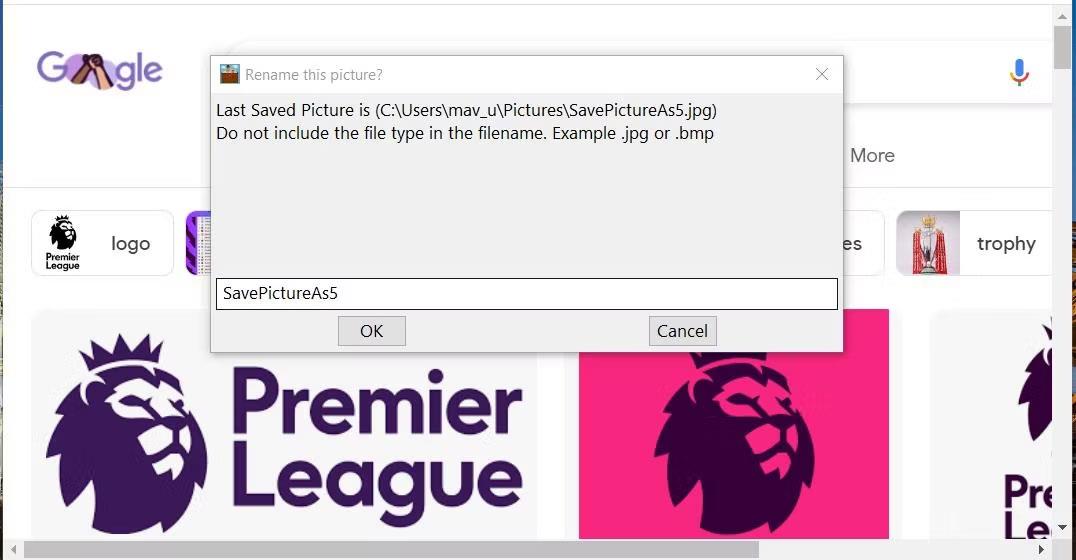
Nevezze át ezt a kép párbeszédpanelt
Módosítsa a gyorsbillentyűk beállításait a SavePictureAs alkalmazásban
Ha újra szeretné konfigurálni a Windows gyorsbillentyűket a webhelyképek letöltéséhez, kattintson jobb gombbal a SavePictureAs ikonra a tálcán, és válassza a Beállítások > Gyorsbillentyűk és mappák konfigurálása lehetőséget . Megnyílik a gyorsbillentyűk konfigurációs ablaka, amelyből egyéni billentyűparancsokat állíthat be. Alapértelmezés szerint csak a webes képek letöltésére és az utoljára mentett képek átnevezésére szolgáló gyorsbillentyűk vannak beállítva.
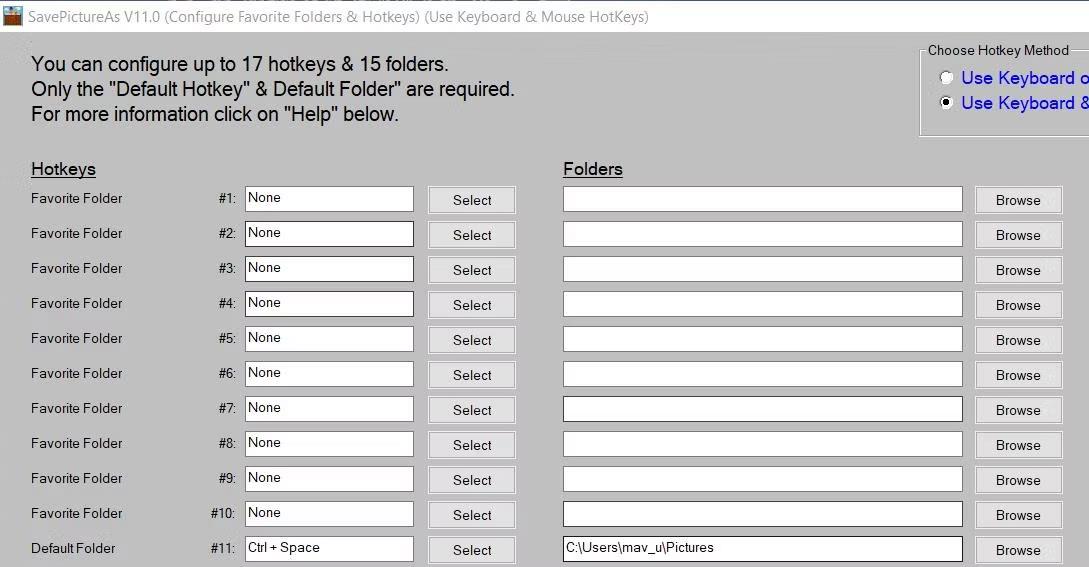
SavePictureAs ablak
Kattintson a Kiválasztás gombra az alapértelmezett webes képletöltési könyvtár gyorsbillentyűjéhez. Ezután módosíthatja a gyorsbillentyűt a módosító, a szabvány, a funkció és a számbillentyűk opcióinak kiválasztásával, majd a Gyorsbillentyű kiválasztása ablakban az Elfogadás gombra kattintva .
Ha módosítani szeretné, hogy a gyorsbillentyű hova mentse a képet, kattintson a Tallózás gombra az alapértelmezett mappaparancsikonért, válasszon másik mappát a Kérem válasszon érvényes mappát ablakban , majd kattintson az Alkalmaz gombra .
Válassza a Gyorsbillentyű ablak lehetőséget
Észre fogja venni , hogy az ablakon 10 Kedvenc mappa doboz található . Ezek a lehetőségek állnak rendelkezésre, amelyek lehetővé teszik, hogy alternatív útvonalakat válasszon a letöltött képek alapértelmezett gyorsbillentyűkkel történő mentéséhez. Kattintson a Tallózás gombra a kedvenc mappák között a mappák beállításához.
Most már jobb gombbal kattintson a SavePictureAs ikonra a tálcán, válassza ki a Kedvencek eszköztárat , és ott kattintson a kedvenc mappa száma gombra, hogy letöltse a webképet a számára beállított mappába.
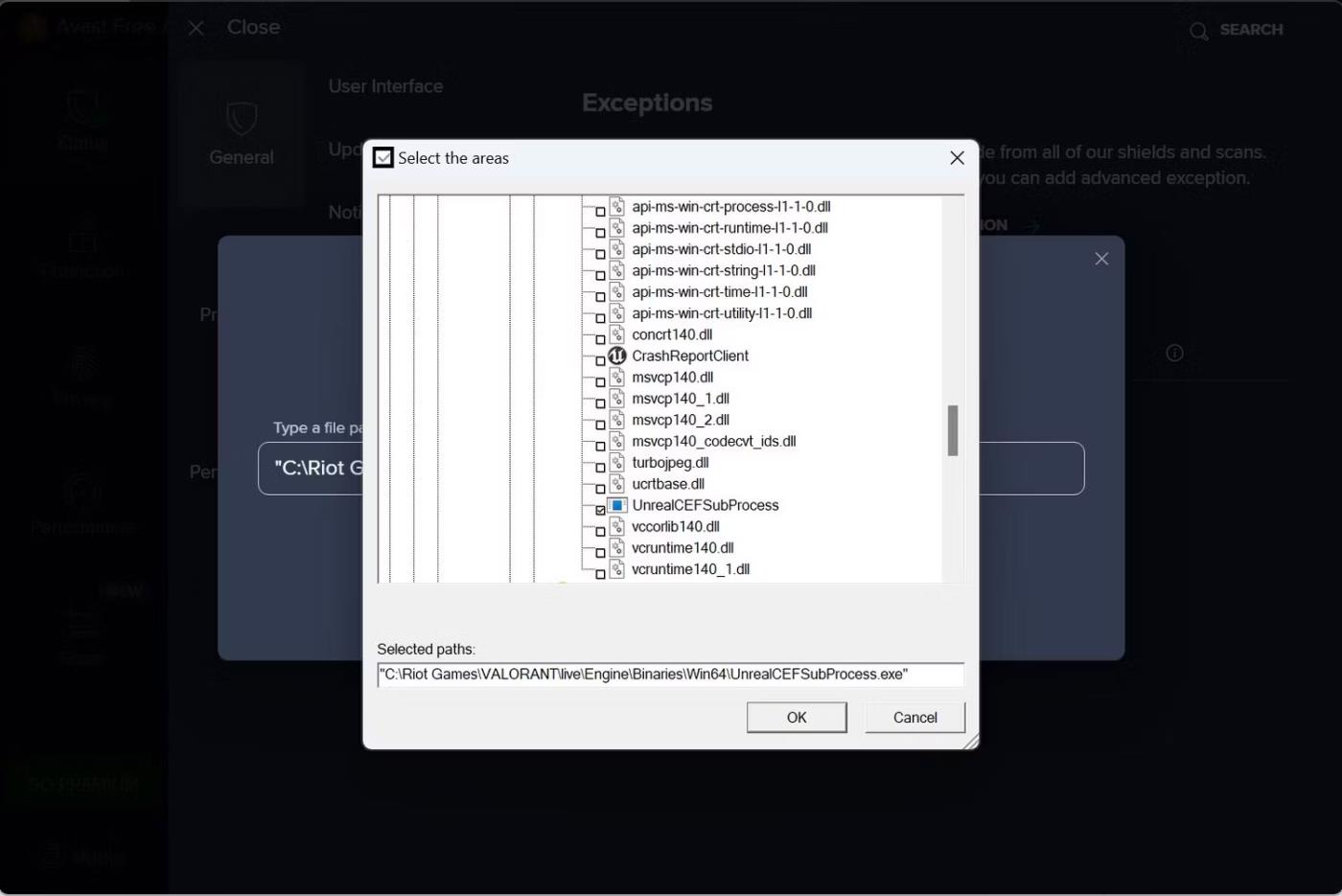
Kedvencek eszköztár
Egyéni Windows gyorsbillentyűket is létrehozhat, hogy ugyanabból az ablakból teljes képernyős, aktív ablakos és regionális képernyőképeket készítsen. Ehhez kattintson a Kiválasztás gombokra az Aktív ablak rögzítése , a Teljes képernyő rögzítése vagy a Képernyőterület rögzítése mezőben , és válasszon ki egy billentyűkombinációt. Ezután kattintson a Tallózás lehetőségre , hogy kiválasszon egy mappát a képernyőkép gyorsbillentyűinek, ahová a pillanatképet menteni szeretné. Válassza a Kész lehetőséget az összes új gyorsbillentyű-beállítás alkalmazásához, ha végzett.
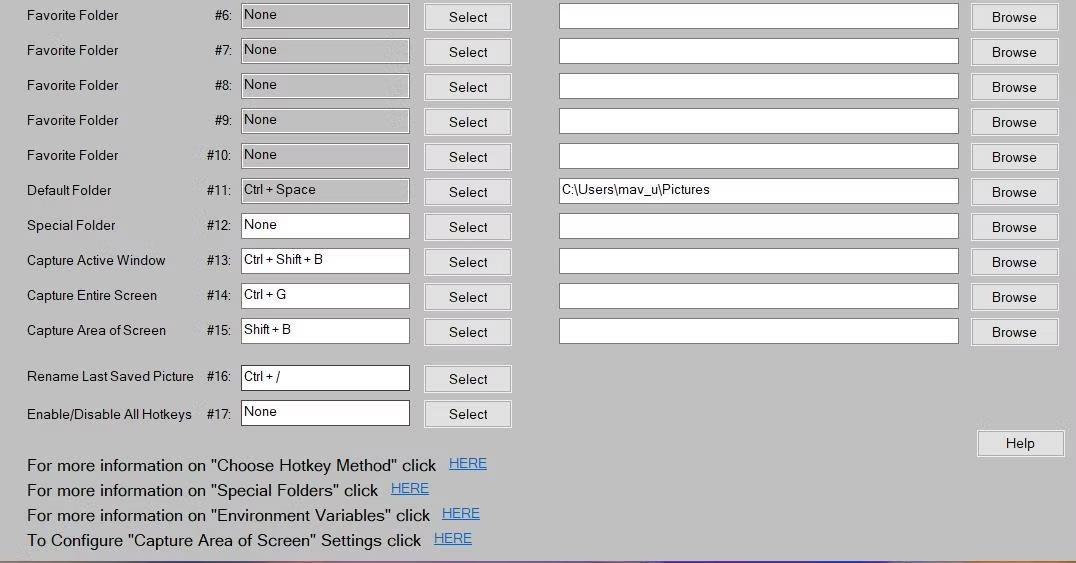
Telepítse a képernyőkép gyorsbillentyűjét a SavePictureAs alkalmazásban
Kattintson a jobb gombbal a SavePictureAs ikonra a tálcán, és válassza a Beállítások > További beállítások menüpontot . Ezután módosíthatja a fájl elnevezését, a duplikált fájlneveket, az előzményeket és egyéb beállításokat a További beállítások menüben.
A „Kép URL-címének másolása” opció kiválasztásával megakadályozhatja, hogy a Mentés párbeszédablak megjelenjen a képek letöltésekor . A Képnév kérése lehetőséget választva a kép letöltése előtt megadhat egy fájlnevet.
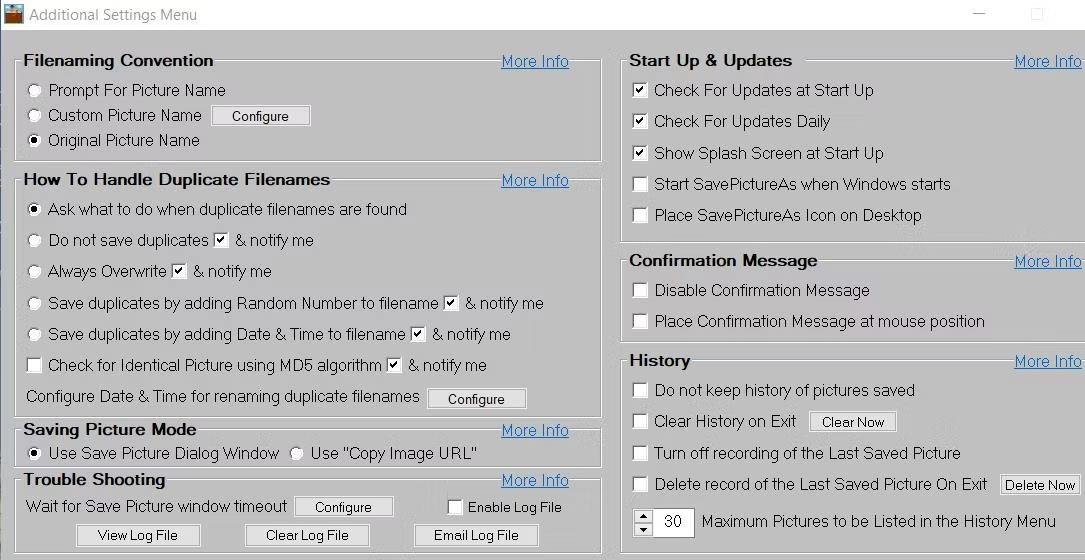
További beállítások menüablak
Hogyan állítsunk be webhelyképletöltési gyorsbillentyűket az I'm a Gentleman segítségével
Ha Chrome-ot vagy Edge-et használ, akkor az I'm a Gentleman segítségével gyorsbillentyűket is hozzáadhat a webhelyek képeinek letöltéséhez ezekben a Windows-böngészőkben. Az I'm a Gentleman egy olyan bővítmény, amely lehetővé teszi képek gyors letöltését/mentését az interneten az Alt + egérkattintás billentyűparancsával. Ez a bővítmény alig rendelkezik testreszabási beállításokkal, de a billentyűparancsai tagadhatatlanul hasznosak.
Ha hozzá szeretné adni az I'm a Gentleman alkalmazást a böngészőhöz, nyissa meg a bővítmények oldalát a Google Chrome-hoz vagy a Microsoft Edge-hez . Ezután kattintson a Hozzáadás a Chrome-hoz vagy a Letöltés gombra ; A megerősítéshez válassza a Bővítmény hozzáadása lehetőséget .
Ezután próbálja meg a bővítmény gyorsbillentyűjét úgy, hogy nyissa meg a Google-t, és írjon be egy keresési kifejezést. Kattintson a Képek gombra a keresési kifejezésnek megfelelő képek megtekintéséhez. Tartsa lenyomva az Alt billentyűt , és kattintson bármelyik képre, hogy letöltse az internetről.
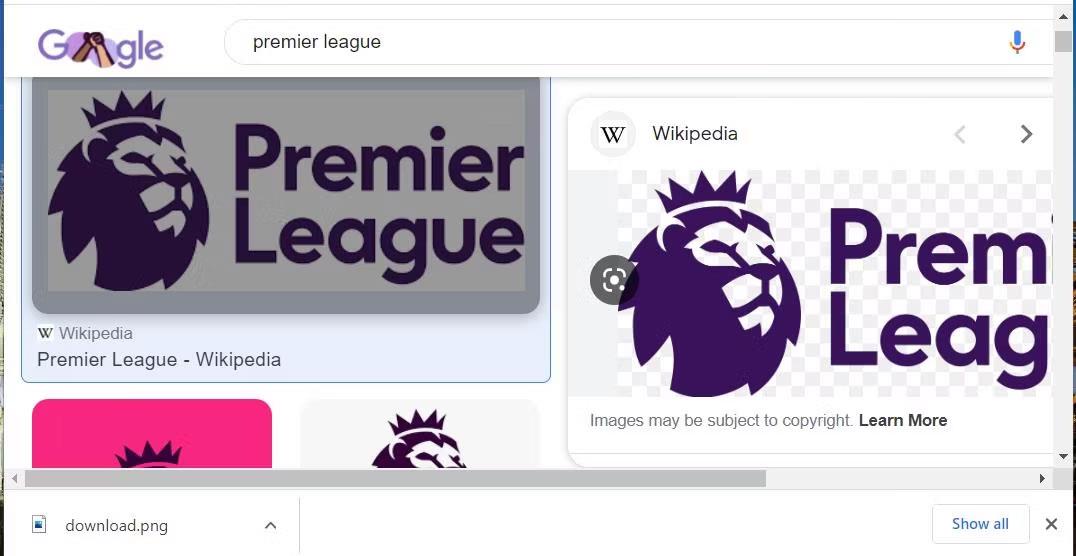
Google képkereső és letöltött képek
A kép a Google Chrome-ban vagy az Edge-ben beállított letöltési mappába kerül mentésre. Ha nem biztos abban, hogy a fájl hol található, nyomja meg a Ctrl + J gyorsbillentyűt ezekben a böngészőkben. Ezután kattintson a Megjelenítés a mappában lehetőségre a képnél a Letöltések lapon. Kipróbálhatja az egyik legjobb Chrome-bővítményt a letöltéskezeléshez.
Ez a bővítmény lehetővé teszi a képek egyszerű húzással történő letöltését is. Kattintson a bal gombbal egy képre a Chrome keresési eredményei között, majd húzza egy kicsit a képet. A kép letöltődik, ha felengedi a bal egérgombot.